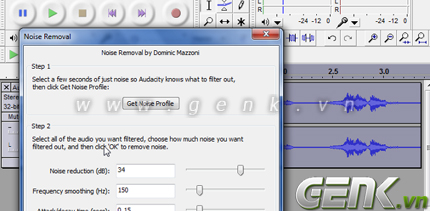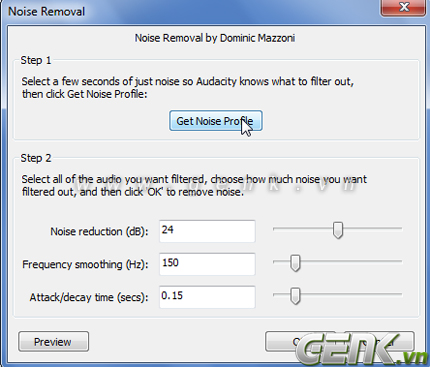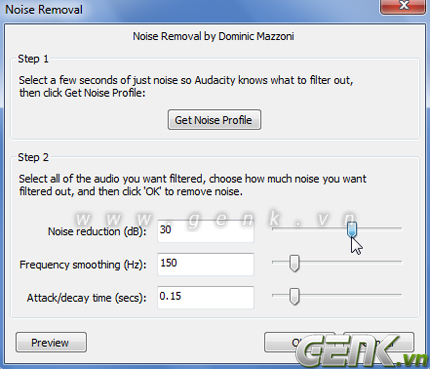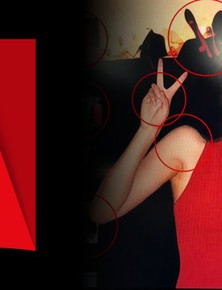Các file âm thanh được sử dụng trên các thiết bị nghe nhạc của bạn có rất nhiều nguồn gốc khác nhau, trong số đó chắc hẳn sẽ có những file có chất lượng không tốt do tiếng ồn và tạp âm khi ghi âm.
Dưới đây là một thủ thuật nhỏ để loại bỏ tiếng ồn khỏi bài hát của bạn bằng phần mềm Audacity.
Loại bỏ tiếng ồn bằng Audacity
Mở file âm thanh bị lẫn tạp âm của bạn trong
Audacity. Tìm những đoạn không có tiếng (những đoạn mà
Audio track là các đoạn thẳng không có gợn sóng). Những đoạn “ yên lặng” này khi nghe với mức âm lượng lớn bạn sẽ thấy có những tiếng xè xè mà chúng ta gọi là tạp âm xuất hiện trong quá trình ghi lại âm thanh. Dựa vào phần tạp âm ở những đoạn “ yên lặng” chúng ta thu được tần số của các tạp âm và dễ dàng loại bỏ chúng với
Audacity.
Đầu tiên các bạn bôi đen các đạn “ yên lặng” bằng cách Click chuột trái và kéo, giống như bôi đen 1 đoạn văn bản vậy.
Tiếp theo vào menu Effect > Noise Removal.
Một cửa sổ mới hiện ra như hình:
Click vào nút
Get Noise Profile và cửa sổ này sẽ biến mất. Trở lại màn hình chính của
Audacity, các bạn chọn trên
Audio Track những đoạn muốn loại bỏ tiếng ồn bằng cách bôi đen chúng. Ở đây tôi muốn loại bỏ tiếng ồn trên toàn bộ bài hát vì thế tôi dùng tổ hợp phím Ctrl A để bôi đen toàn bộ.
Lại tiếp tục mở Menu Effect > Noise Removal. Lần này các bạn kéo thanh trượt ở dòng Noise Reduction để giám tiếng ồn của file âm thanh. Càng lọc nhiều thì tiếng ồn sẽ càng giảm nhưng đồng nghĩa với chất lượng âm thanh sẽ giảm. Vì thế chỉ kéo cho âm lượng ở mức trung bình vừa đủ để loại bỏ các tạp âm và loại bỏ ít nhất âm thanh gốc của bài hát.
Trong quá trình kéo thanh Noise Reduction các bạn có thể nhấn nút Preview để nghe thử trước khi nhấn Ok.
Tất nhên dù sau khi bấm OK bạn vẫn có thể quay trở lại nếu không hợp ý nhờ lệnh Undo ( Ctrl Z ).
Những thay đổi trên sơ đồ dạng sóng ở Audio Track hơi khó nhận ra, vì thế tôi đã phóng to 2 đường hiển thị này lên 1 chút để các bạn có thể thấy sự thay đổi sau khi loại bỏ tạp âm bằng Audacity.
Hãy tận hưởng những bài hát không có tạp âm nào!